Android 10 được tích hợp nhiều tính năng và khả năng mới bao gồm kiểm soát quyền nâng cao, Smart Replay (Phát lại thông minh) và chia sẻ thông tin xác thực mạng WiFi thông qua mã QR. Một tính năng mới khác, cũng được giới thiệu cho iOS 13 là một Dark Theme trên toàn hệ thống. Bài viết sau đây sẽ chỉ cho bạn cách bật Dark Theme toàn hệ thống trên Android 10.
Tại sao lại nên sử dụng Dark Theme?
Dark Mode là một xu hướng được ưa chuộng, cả trên các hệ điều hành desktop như Windows 10, những ứng dụng như Slack và thiết bị di động. Có một số lý do khiến bạn muốn sử dụng Dark Theme trên thiết bị Android của mình. Trước hết, mắt có thể dễ dàng hơn nhiều trong việc đọc mọi thứ, đặc biệt là trong môi trường tối. Không có gì khó chịu hơn khi mắt phải đối diện với một thứ ánh sáng trắng rực rỡ vào ban đêm.
Hơn thế nữa, nếu điện thoại thông minh có màn hình OLED, việc sử dụng Dark Mode có thể dẫn đến việc tăng tuổi thọ pin đáng kể. Nguyên nhân của việc này được giải thích là màn hình OLED tắt các pixel để hiển thị màu đen, vì vậy chúng sẽ không phải sử dụng năng lượng pin cho một số phần của màn hình.
Kích hoạt Dark Theme toàn hệ thống trên Android 10
Để bật Dark Theme trên Android, hãy bắt đầu bằng cách đi tới Settings > Display.
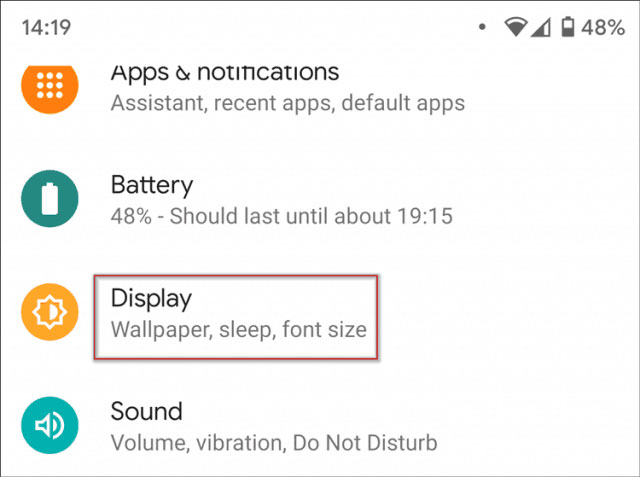
Bạn sẽ tìm thấy một công tắc chuyển đổi Dark Theme ở đó. Hãy kích hoạt nó. Bây giờ, bạn đã kích hoạt thành công tính năng này.
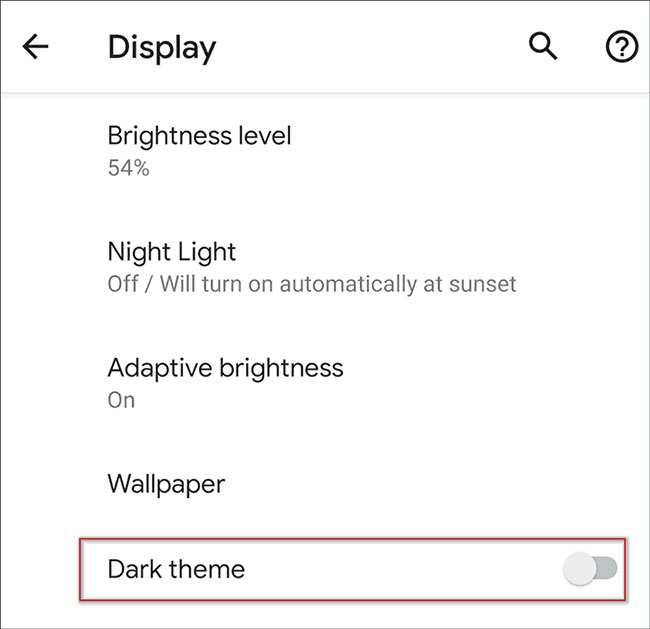
Cũng cần lưu ý rằng menu cài đặt nhanh của Android cũng ẩn chứa một ô Dark Theme. Nó cho phép bạn dễ dàng bật và tắt tính năng này. Bạn có thể tìm thấy nó bằng cách trượt ngón tay xuống từ màn hình chính. Sau đó chạm vào nút Edit ở phía dưới bên trái. Tiếp theo, bạn có thể đưa ô tương ứng vào menu.
Nhiều ứng dụng đã thích ứng với cơn sốt Dark Theme. Android sẽ tự động chuyển đổi ứng dụng hoặc bạn có thể bật nó trong các ứng dụng riêng lẻ. Google Calendar và Google Keep chỉ là một vài ví dụ. Tham khảo bài viết: Cách bật Dark Mode trên Google Keep và Google Calendar để biết thêm chi tiết.
Chúc bạn thực hiện thành công!
 Công nghệ
Công nghệ  AI
AI  Windows
Windows  iPhone
iPhone  Android
Android  Học IT
Học IT  Download
Download  Tiện ích
Tiện ích  Khoa học
Khoa học  Game
Game  Làng CN
Làng CN  Ứng dụng
Ứng dụng 


















 Linux
Linux  Đồng hồ thông minh
Đồng hồ thông minh  macOS
macOS  Chụp ảnh - Quay phim
Chụp ảnh - Quay phim  Thủ thuật SEO
Thủ thuật SEO  Phần cứng
Phần cứng  Kiến thức cơ bản
Kiến thức cơ bản  Lập trình
Lập trình  Dịch vụ công trực tuyến
Dịch vụ công trực tuyến  Dịch vụ nhà mạng
Dịch vụ nhà mạng  Quiz công nghệ
Quiz công nghệ  Microsoft Word 2016
Microsoft Word 2016  Microsoft Word 2013
Microsoft Word 2013  Microsoft Word 2007
Microsoft Word 2007  Microsoft Excel 2019
Microsoft Excel 2019  Microsoft Excel 2016
Microsoft Excel 2016  Microsoft PowerPoint 2019
Microsoft PowerPoint 2019  Google Sheets
Google Sheets  Học Photoshop
Học Photoshop  Lập trình Scratch
Lập trình Scratch  Bootstrap
Bootstrap  Năng suất
Năng suất  Game - Trò chơi
Game - Trò chơi  Hệ thống
Hệ thống  Thiết kế & Đồ họa
Thiết kế & Đồ họa  Internet
Internet  Bảo mật, Antivirus
Bảo mật, Antivirus  Doanh nghiệp
Doanh nghiệp  Ảnh & Video
Ảnh & Video  Giải trí & Âm nhạc
Giải trí & Âm nhạc  Mạng xã hội
Mạng xã hội  Lập trình
Lập trình  Giáo dục - Học tập
Giáo dục - Học tập  Lối sống
Lối sống  Tài chính & Mua sắm
Tài chính & Mua sắm  AI Trí tuệ nhân tạo
AI Trí tuệ nhân tạo  ChatGPT
ChatGPT  Gemini
Gemini  Điện máy
Điện máy  Tivi
Tivi  Tủ lạnh
Tủ lạnh  Điều hòa
Điều hòa  Máy giặt
Máy giặt  Cuộc sống
Cuộc sống  TOP
TOP  Kỹ năng
Kỹ năng  Món ngon mỗi ngày
Món ngon mỗi ngày  Nuôi dạy con
Nuôi dạy con  Mẹo vặt
Mẹo vặt  Phim ảnh, Truyện
Phim ảnh, Truyện  Làm đẹp
Làm đẹp  DIY - Handmade
DIY - Handmade  Du lịch
Du lịch  Quà tặng
Quà tặng  Giải trí
Giải trí  Là gì?
Là gì?  Nhà đẹp
Nhà đẹp  Giáng sinh - Noel
Giáng sinh - Noel  Hướng dẫn
Hướng dẫn  Ô tô, Xe máy
Ô tô, Xe máy  Tấn công mạng
Tấn công mạng  Chuyện công nghệ
Chuyện công nghệ  Công nghệ mới
Công nghệ mới  Trí tuệ Thiên tài
Trí tuệ Thiên tài